Deb – это формат установочных пакетов в операционной системе Linux, используемый в дистрибутиве Debian и его производных. Установка deb файлов может показаться сложной задачей для новичков, но на самом деле это довольно простой процесс при условии соответствия определенным шагам.
В данной статье мы рассмотрим подробную инструкцию по установке deb файлов на Linux. Мы расскажем, как подготовить систему к установке пакетов в формате deb, как найти нужный deb файл, а также как установить его с помощью командной строки или графического интерфейса.
Следуя этим инструкциям нашего руководства, вы сможете без труда устанавливать deb файлы и расширять функциональность вашей Linux системы.
Как установить deb файлы на Linux: подробные инструкции
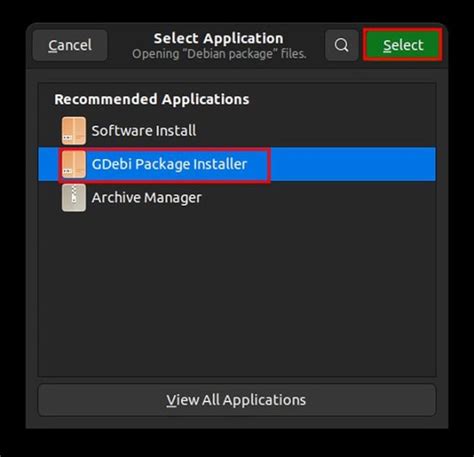
- Откройте терминал на вашем устройстве.
- Перейдите в папку, где находится deb-файл.
- Используйте команду суперпользователя dpkg для установки пакета:
sudo dpkg -i package_name.deb. - Если система требует установку зависимостей, выполните команду:
sudo apt-get install -f. - После завершения процесса установки, ваш deb-пакет будет готов к использованию.
Теперь вы знаете, как установить deb-файлы на Linux с помощью командной строки.
Загрузка deb файла на ваш компьютер
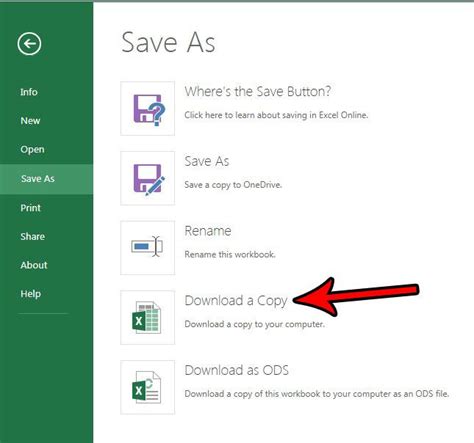
Перед началом установки deb файла вам необходимо загрузить его на ваш компьютер. Для этого обычно используются официальные сайты программных разработчиков или специальные репозитории. Найдите ссылку для скачивания deb файла и нажмите на нее. Файл будет загружен на ваш компьютер в указанную директорию. Убедитесь, что вы выбрали версию файла, совместимую с вашей системой.
Открытие терминала и доступ к команде установки пакетов
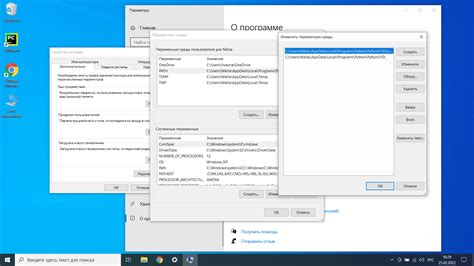
Для установки deb файлов на Linux необходимо открыть терминал. Для этого можно воспользоваться горячей клавишей Ctrl+Alt+T или найти терминал в меню приложений.
После открытия терминала необходимо перейти в директорию, где находится скачанный deb файл, с помощью команды cd:
- cd /путь_к_директории_с_файлом
Далее используйте команду dpkg для установки deb пакета. Например:
- sudo dpkg -i название_файла.deb
После ввода этой команды система запросит пароль администратора. После ввода пароля произойдет процесс установки пакета. После завершения установки можно запустить установленное приложение или программу.
Запуск команды установки deb файла в терминале
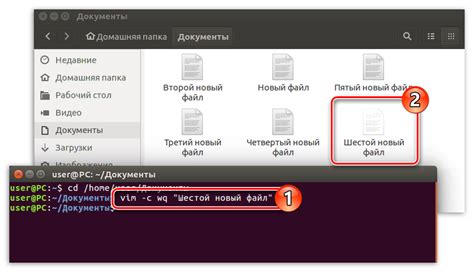
Чтобы установить deb файл из терминала, выполните следующие шаги:
| Шаг 1: | Откройте терминал на вашем Linux-устройстве. |
| Шаг 2: | Введите команду sudo dpkg -i путь_к_файлу.deb, где путь_к_файлу.deb - путь к вашему deb файлу. |
| Шаг 3: | Введите пароль root (если потребуется) для подтверждения установки. Учтите, что вы должны иметь права администратора для установки пакетов. |
| Шаг 4: | После завершения установки вы увидите сообщение об успешной установке пакета. |
Проверка установки и использование установленного пакета
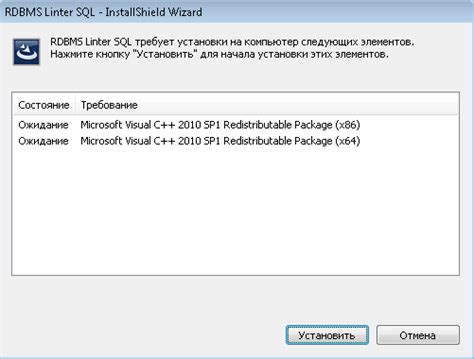
После успешного завершения установки deb файла на вашей системе Linux, вам следует проверить, что пакет был установлен правильно и готов к использованию. Для этого выполните следующие шаги:
1. Проверка установки:
Для проверки установки пакета воспользуйтесь командой:
dpkg -l имя_пакета
2. Использование установленного пакета:
Теперь, когда пакет успешно установлен, вы можете начать использовать его. Запустите приложение, связанное с установленным пакетом, или воспользуйтесь функциональностью, предоставляемой данным пакетом.
Таким образом, вы можете убедиться, что установка прошла успешно и начать пользоваться новым пакетом на вашей системе Linux.
Вопрос-ответ

Как установить deb файл на Linux?
Для установки deb файлов на Linux можно воспользоваться командой dpkg. Необходимо перейти в терминал, перейти в каталог с deb файлом и выполнить команду sudo dpkg -i путь_к_файлу.deb. После этого система установит пакет из deb файла.
Могу ли я устанавливать deb файлы на любой дистрибутив Linux?
Да, обычно deb файлы предназначены для дистрибутивов на основе Debian, таких как Ubuntu, Linux Mint, Debian. Однако, некоторые другие дистрибутивы также поддерживают установку deb пакетов, но могут потребоваться дополнительные настройки или пакеты для корректной установки.



